
Bảo trì máy vi tính
lượt xem 539
download
 Download
Vui lòng tải xuống để xem tài liệu đầy đủ
Download
Vui lòng tải xuống để xem tài liệu đầy đủ
Bộ nguồn là một biến áp thay đổi điện áp xoay chiều AC 110 hoặc 220 von thành dòng điện áp một chiều DC +5,-5 và +12,-12 von cho các linh kiện của máy tính. Bộ nguồn có công suất tối thiểu 200 W. Các máy thế hệ cũ bộ nguồn chỉ khoảng 65 W, các máy thế hệ mới có tới 200 W trong các cấu hình tiêu biểu.
Bình luận(0) Đăng nhập để gửi bình luận!
Nội dung Text: Bảo trì máy vi tính
- Đề cương Thực hành Bảo trì hệ thống Bảo trì máy vi tính Bô môn Mạng & KT Máy tính Khoa CNTT Trang 1
- Đề cương Thực hành Bảo trì hệ thống PHẦN I: BẢO TRÌ PHẦN CỨNG MÁY VI TÍNH TUẦN 1: CA1: GIỚI THIỆU CÁC THÀNH PHẦN CƠ BẢN CỦA MÁY TÍNH 1- Bộ nguồn Bộ nguồn là một biến áp thay đổi điện áp xoay chiều AC 110 hoặc 220 von thành dòng điện áp một chiều DC +5,-5 và +12,-12 von cho các linh kiện của máy tính. Bộ nguồn có công suất tối thiểu 200 W. Các máy thế hệ cũ bộ nguồn chỉ khoảng 65 W, các máy thế hệ mới có tới 200 W trong các cấu hình tiêu biểu. Ước tính nhu cầu của các thành phần hệ thống: - Bản mạch chính 20 ÷ 35 W - CD-ROM 20 ÷25 W Bô môn Mạng & KT Máy tính Khoa CNTT Trang 2
- Đề cương Thực hành Bảo trì hệ thống - Ổ mềm 31/2 5W - Ổ cứng 10 ÷30 W - Bộ nhớ 5W/1MB - Card phối hợp 5 ÷15 W Các máy hiện nay, các ổ đĩa cứng và đĩa mềm tiêu thụ điện ít hơn, cộng thêm 1 CD-ROM và 16 MB RAM sẽ cần khoảng 150W 2- Bản mạch chính Bản mạch chính được coi như board hệ thống ( System board) hoặc bản mạch mẹ (MotherBoard). Nơi gắn CPU, BIOS ROM, bộ nhớ RAM và các thẻ mạch mở rộng ... các phần tử khác có thể được tích hợp trên bản mạch chính như các cổng nối tiếp và song song, bộ phối hợp màn hình (video card) và bộ phối hợp ổ đĩa cứng và đĩa mềm. Bản mạch chính được nối với bộ nguồn và được cấp điện một chiều điện áp thấp. Đó là tấm mạch in có kích thước lớn, nhiều lớp (thường là có bốn lớp mạch in dán chồng lên nhau. Trên tấm mạch chủ người ta gắn các linh kiện điện tử và các đường máy in rất bé nối các chân của chúng theo sơ đồ thiết kế. Như vậy một mặt tấm mạch chủ vừa là chỗ đỡ cho các linh kiện điện tử, mặt khác là môi trường kết nối truyền dẫn tín hiệu giữa chúng. Những hư hỏng trên tấm mạch chủ thường rất khó khắc phục và thường dẫn đến việc phải thay thế bằng một tấm mạch chủ khác. Tấm mạch chủ được gắn vào một tấm giá đỡ chắc chắn bằng sắt cứng qua các ốc vít cố định và các chốt nhựa. Đến lượt tấm mình tấm giá đỡ được bắt chặt bằng ốc vít hoặc xuống đáy vỏ hộp khối CPU hoặc vào khung đỡ của vỏ hộp khối CPU. 3. CPU (chip CPU - Central Processing Unit) Là trái tim của máy vi tính, tiến hành điều khiển mọi hoạt động của máy. CPU hiện nay thường không hàn vào Mainboard mà được cắm vào một đế cắm gọi là Socket hay Slot 1, cần có khoá chắc chắn. Một CPU bao gồm các thanh ghi Số học, Logic, trung gian (ALU - Bô môn Mạng & KT Máy tính Khoa CNTT Trang 3
- Đề cương Thực hành Bảo trì hệ thống Arithmetic Logic Unit) dùng thực hiện thao tác tính toán số học và logic; Một đơn vị điều khiển (CU - Control Unit) dùng để thực hiện thao tác điều khiển, trạng thái đồng bộ của CPU. HÌNH 2-3: CPU (Center Processing Units) 4. Bộ nhớ truy cập ngẫu nhiên (RAM) RAM (Random Access Memory) còn được gọi là bộ nhớ hệ thống, cung cấp vùng nhớ tạm thời cho HĐH, các chương trình và dữ liệu. PC thế hệ cũ bộ nhớ được cài đặt trực tiếp trên bản mạch chính, kế đến bộ nhớ được chuyển vào các thẻ mạch mở rộng được cắm vào Bus ấy và hiện nay các Modul của bộ nhớ dung lượng cao được gắn vào một đế cắm trên bảng mạch hệ thống. RAM có 3 thuộc tính kỹ thuật quan trong là: Tốc độ bus, tốc độ lấy dữ liệu và dung lượng chứa. - Tốc độ Bus được đo bằng MHZ là khối lượng dữ liệu mà RAM có thể truyền trong một lần cho CPU xử lí - Tốc độ lấy dữ liệu đo bằng (nanosecond)là khoảng thời gian giữa hai lần nhận dữ liệu của RAM - Dung lượng chứa đo bằng MB thể hiện mức độ dự trữ tối đadữ liệu của RAM khi RAM hoàn toàn trống Phân loại RAM: RAM SIMM (Signle In-line Memory Modul - Bộ nhớ một hàng chân) đa số máy tính cũ sử dụng. RAM SIMM có hai loại 30 chân và laọi 72 chân RAM DIMM (Dual In-line Memory Modul – Bộ nhớ hai hàng chân) RAM DIMM cũng co nhiều loại tuỳ vào khả năng xử lí của CPU như SDRAM, DDR SDRAM, RDRAM Bô môn Mạng & KT Máy tính Khoa CNTT Trang 4
- Đề cương Thực hành Bảo trì hệ thống 5- Bàn phím Là thiết bị nhập dữ liệu cho máy tính, máy PC thế hệ cũ có bàn phím gồm 84 phím nay được cải tiến và bổ sung thành 101 phím. Các phím được sắp xếp trong một mạch ma trận và hệ thống quét một cách liên tục khi các phím trên Keyboard được ấn xuống. Một mạch "Chip" đơn, bộ vi xử lý 8 bit sẽ được tách rời khi có một phím được ấn và truyền dữ liệu vào hệ thống mạch khối. Họ máy tính cá nhân IBM dùng loại bàn phím riêng của họ để nối vào hệ thống. Bàn phím IBM có 5 chân cắm trong một chấu nối mạch. Hai chân dùng để cấp nguồn +5V và mass. Ba chân còn lại là chân dẫn tín hiệu. Trong bàn phím IBM, nhấn một phím làm cho các mạch được mã hoá tạo ra mã ASCII cho phím đó. Bàm phím nạp phần xuất ASCII của mình cho đơn vị hệ thống. Bộ vi xử lý bàn phím là bộ xử lý 8 bit chứa ROM 2K IC8048. ROM này được đặt tải trước với một mã ký tự được biết dưới tên SCAN CODE (mã quét). Bộ xử lý sử dụng kỹ thuật quét hàng để giám sát ma trận bàn phím. Mỗi phím tạo ra một mối nối ở một trong các giao điểm hàng cột khi bị nhấn. Bộ xử lý 8048 quét các hàng các hành trình phím bằng cách gửi một tín hiệu Logic mức cao đến cột, mỗi tín hiệu một lần. Nó quét ma trận mỗi 5ms (miligiây) một lần. Bên trong bàn phím là một bản mạch in với ma trận hàng-cột cùng với một số thành phần điện tử bao gồm các vi mạch IC và có các chi tiết rời. Vi mạch chính là bộ vi xử lý 8048, có các mạch đồng hồ chuẩn bên trong. Tinh thể đồng hồ tạo ra chuẩn thời gian cho bộ xử lý, cũng được gửi đến bản mạch hệ thống. Tín hiệu xuất từ đồng hồ làm đồng bộ hoá chuẩn thời gian bàn phím với bản mạch hệ thống. Dòng xuất dữ liệu và dòng xuất đồng hồ chuẩn được gửi đến một cổng NOT trước khi đến bản mạch chính. Cổng này chuyển đổi dòng xuất và khuyếch đại chúng sao cho có thể điều khiển các bản mạch hệ thống. 6- Mouse (Chuột) Chuột là thiết bị cầm tay dùng các con lăn hoặc đèn LED hay một bề mặt kim loại được kẻ dòng. Sự di chuyển của thiết bị này sẽ tạo nên sự chuyển động của viên bi và làm xoay các biến trở bên trong hay làm cho đèn LED cảm nhận với thước đo. Sự chuyển động được đổi thành các giá trị số và được bộ vi xử lý sử dụng để tính hướng và biên độ của sự chuyển động đối với Mouse. Máy tính sẽ duy trì thanh ghi vị trí hiện hành của Mouse. Chúng thường có một hoặc nhiều phím bấm được dùng để ban hành lệnh. Có thể có đến 6 kỹ thuật được sử dụng để điều hoạt tín hiệu di chuyển của Mouse nhưng thường hay gặp hơn cả là các loại: - Mouse cơ: dùng một hòn bi kim loại để dẫn động hai thiết bị mã hoá có trục cơ trực giao. Kỹ thuật này có giá thấp, cho phép dò tìm trên mọi bề mặt. Yêu cầu lau chùi định kỳ. - Mouse quang cơ: dùng một hòn bi kim loại để dẫn động hai thiết bị mã hoá trực giao. Kỹ thuật này có giá thấp, tuổi thọ cao hơn Mouse cơ học, và cho phép dò tìm trên mọi bề mặt. Yêu cầu lau chùi định kỳ. Chuột cơ quang dùng 1 bàn đặt tải trên lò xo cảm quang để định hướng và đếm bằng quang học các giao tuyến trên một lớp đệm chuột 7- Ổ đĩa mềm Bộ điều khiển đĩa mềm có động cơ và hệ thống cơ cần thiết để vận hành đĩa và di chuyển đầu từ đến bất cứ một vệt nào được yêu cầu trên đĩa. Nó còn có một chốt cửa và một bộ phận cảm biến chống ghi. Bô môn Mạng & KT Máy tính Khoa CNTT Trang 5
- Đề cương Thực hành Bảo trì hệ thống Bộ não để điều khiển đọc/ ghi nằm trong bộ điều khiển đĩa mềm, là một giao diện giữa Bus và ổ đĩa mềm. Bộ điều khiển nhận các chỉ thị đọc/ viết của bộ vi xử lý và dữ liệu từ Bus ấy, sau đó chuyển cả hai qua cáp băng tới ổ đĩa. Nói cách khác, nó chỉ thị ổ đĩa mềm để định vị một khối dữ liệu rồi sau đó truy cập nó và chuyển qua Bus của PC Khi đưa đĩa vào ổ, thì tâm của đĩa mềm nằm lên trên trục của ổ đĩa và nó sẽ được quay(400rpm). Cùng lúc, hai đầu từ đọc/ viết - một ở mặt trên (side 0) và một ở mặt dưới (side 1)- chuyển vào vị trí xác định và tiếp xúc rất nhẹ vào mặt đĩa. Ổ đĩa chuyển dịch các đầu từ đó tuỳ theo các lệnh của thẻ mạch điều khiển (bằng một motor nhỏ khác). Bộ điều khiển thì nhận các chỉ thị đọc/ viết của HĐH. Bộ điều khiển đĩa không lưu giữ track của nội dung đĩa,các khoảng trống còn lại trên đĩa cũng như quyết định đầu từ đọc/ ghi trên đĩa mà HĐH sẽ làm các công việc đó.Nó chỉ đổi các lệnh của HĐH thành các tín hiệu mở /tắt điều khiển động cơ bước để di chuyển đầu từ từ track này sang track khác. Bộ điều khiển đĩa mềm định vị các sector với sự trợ giúp của một lỗ chỉ số ở vỏ đĩa mềm và đĩa mềm. Khi đĩa mềm quay, hai lỗ chỉ số xếp thẳng hàng một lần mỗi vòng và một mắt điện trong ổ đĩa chuyển một tín hiệu vào bộ điều khiển đĩa mềm sau mỗi vòng đó. Với sự nhận ra nơi có dấu chỉ số, bộ điều khiển sẽ tính toán các dấu của sector tới sector cần được đầu từ đọc/ viết. Bộ điều khiển đọc dữ liệu trên sector đó, tách các bit nội dịch ra khỏi dữ liệu thật, chuyển lại một chuỗi dữ liệu sạch qua Bus vào bộvi xử lý. Ổ 31/2 làm việc tương tự ngoại trừ phần có thể biết được nơi nó ở trên track quay bởi vì một lỗ ở trục kim loại chính giữa của đãi mềm bằng Plastic mà roto của động cơ ổ đĩa gài khớp với lỗ đó. Cáp dữ liệu nối từ ổ đĩa mềm tới bộ đ/k là loại cáp băng có 34 đường, trong đó một đường có sọc đỏ (xanh) được cắm vào chân số 1 của bộ điều khiển. Cáp được chia làm hai một phần duỗi thẳng và một phần được bện lại, phần được bện lại được cắm vào ổ A, phần thẳng vào ổ B. 8- Ổ đĩa cứng Ổ đĩa cứng dung lượng ngày càng lớn, kích thước ngày càng nhỏ và giá ngày càng thấp. Các ổ đĩa đi theo các hệ máy cũ dung lượng thấp (cỡ vài chục MB), tốc độ truy cập 80 ms. Nay lên tới hàng GB và tốc độ truy cập chỉ còn có 8ms. Cấu tạo Mặc dù có nhiều sự thay đổi nhưng tất cả đều có cấu trúc cơ bản giống nhau. Các đĩa nhôm bóng (platters) quay ở tốc độ chuẩn xác bằng một động cơ nhỏ. Đĩa được tráng oxit magiê, crom, sắt hoặc những hạt kim loại có khả năng giữ từ tính. Đầu từ ở mặt trên hoặc dưới mỗi đĩa đọc/ viết lướt trên một đệm không khí rất sát đĩa ấy(5μm) nhưng không tiếp xúc với nó. Các đầu đọc/ ghi ghi dữ liệu là các phần được từ tính hoá trên các đĩa. Một số đĩa có dung lượng cao và tính khả thi cao có nhiều đầu từ trên một ổ đĩa và mỗi đầu từ trên một vùng nhỏ hơn của đĩa, vì thế chúng có thể có 4 đĩa 8 mặt dữ liệu và 16 đầu từ hoặc nhiều hơn. Tốc độ một trong các thành phần quyết định tốc độ là tốc độ quay của ổ đĩa. Một ổ đĩa cứng tiêu biểu quay nhanh hơn một ổ đĩa mềm khoảng 10 lần, với tốc độ từ 2400 tới 3600 rpm. Tuy nhiên còn có những yếu tố khác như: tốc độ tìm kiếm vật lý, tiềm năng, kích thước bộ đệm dữ liệu và mức truyền dữ liệu. Yếu tố đan xen của đĩa cứng cũng có nhiều liên quan đến tốc độ truy xuất thông tin từ đĩa cứng. Yếu tố đan xen cho biết bao nhiêu sector vật lý phải đi qua dưới đầu từ đọc/ viết Bô môn Mạng & KT Máy tính Khoa CNTT Trang 6
- Đề cương Thực hành Bảo trì hệ thống trước khi một sector kế tiếp đã được đánh số logic tới. Yếu tố đó bằng số các sector giữa hai sector logic cộng với 1. Hoạt động Trong đĩa cứng hiện nay thường có nhiều đĩa trong hệ thống cơ. chỉ có đủ chỗ giữa các đĩa cho một đầu từ đọc/ viết ở trên (hoặc ở dưới) các đĩa ấy. Phần tử chính của đầu đọc / viết tiêu chuẩn là một nam châm rất nhỏ. Nó được thiết kế bởi một hoặc nhiều vòng dây đồng quấn quanh một lõi sắt (NaFeO2) tròn, lõi sắt ấy đối diện với đĩa. Khi dòng điện chạy qua cuộn dây, bề mặt đĩa ở khoảng cách đó được từ tính hoá, và một bit được viết vào. Hướng của sự từ tính ấy từ bắc sang nam hoặc từ nam sang bắc, tuỳ theo chiều cực của dòng điện. Bộ điều khiển đĩa điều khiển sự biến đổi đó để viết các số 0 và 1. Để đọc thông tin từ ổ đĩa, hệ thống điện tử của thiết bị cảm ứng được dòng điện do việc chuyển động của các phần tử đã được từ tính hoá của đĩa quay bên dưới khoảng cách đó. Hệ thống điện tử cảm ứng được sự thay đổi của chiều cực để giải mã khác biệt giữa số 1 hoặc 0. Các xung (tín hiệu) được khuếch đại và chuyển hoá từ các sóng tương tự được đầu đọc/ viết tách sóng và sau đó được chuyển hoá và phân tích tỷ mỉ các xung có số 0 ,1 ( điều này là điểm chính của xung đột trên một ổ đĩa: nếu đĩa không thể nhận dạng tích cực hoặc nếu đầu từ đọc không thể đặt đúng vào vị trí thì các mạch điện được giải mã có thể nhận dạng sai một số 0 như là số 1.) Bước kế tiếp là tách tín hiệu dữ liệu từ xung đồng hồ. Một tín hiệu đồng hồ là một chuỗi các xung có khoảng cách chính xác cung cấp như những tham chiếu thời gian cho các tín hiệu khác điều khiển và xác định ổ đĩa. Địa chỉ của sector được bộ điều khiển khảo sát, và nếu nó thích hợp với địa chỉ đó, thì máy sẽ tìm, việc xử lý tiếp tục. Nếu không, dữ liệu sẽ được bỏ qua. Nếu sector chính xác, sau đó hầu hết các giao diện thi hành một số khả năng dò tìm lỗi. Hệ thống đó tính toán một giá trị kiểm tra lỗi là giá trị đó được đem so sánh với giá trị đã được ghi theo với giá trị ban đầu; nếu một lỗi được phát hiện, bộ điều khiển sẽ thử lại. Nếu dữ liệu được tìm thấy tốt, chuỗi bit dữ liệu phải được chuyển hoá từ dạng nối tiếp - bít này kế tiếp bit kia- vào dạng song song mà trong đó nó sẽ được chuyển qua Bus của máy. Các ổ IDE và SCSI, sự chuyển hoá được hệ thống vi mạch của ổ đĩa thực hiện trong một mạch điện được gọi là một mạch tách dữ liệu, trên hầu hết các thiết kế khác, dữ liệu được chuyển từ ổ đĩa tới bộ điều khiển là những thông tin nối tiếp và được bộ điều khiển chuyển hoá. Phân loại ST506,ESDI,SCSI, IDE ST506 Hầu hết các PC ban đầu sử dụng giao diện ST506/ ST412 của Seagate, phổbiến nhất là AT506. Các ổ đĩa cứng tương thích với ST506 cũng được gọi là các ổ đĩa MFM (Modified Frequency Modulation- Điều tần cải tiến) và RLL( Run Length Limited- giới hạn độ dài chạy), do phương pháp mà dữ liệu được mã hoá trên đĩa. MFM được sử dụng trên các ổ đĩa đầu tiên của IBM XT và nhiều hệ thống cũng mô phỏng theo để tăng tốc độ và dung lượng lưu trữ, các nhà sản xuất đã bắt đầu sử dụng RLL để mã hoá với giao diện ST506. Bởi vì mã hoá RLL chứa thông tin gấp khoảng1,5 lần trong cùng một khoảng trống, nó cần các đĩa cứng được xác định RLL có chất lượng cao và bộ điều khiển đĩa cứng RLL đặc biệt. ESDI Khi các PC ban đầu ngày càng nhanh hơn và có nhiều khả năng hơn, một nhóm các nhà sản xuất tạo ra bộ phối hợp cải tiến theo thiết kế ST506. Giao diện thiết bị tiêu chuẩn Bô môn Mạng & KT Máy tính Khoa CNTT Trang 7
- Đề cương Thực hành Bảo trì hệ thống cải tiến truyền dữ liệu nhanh gấp 2, 3 hoặc 4 lần các ổ đĩa ST506 - tương đương 20 triệu bit/giây. ESDI sử dụng hệ thống nối tương tự như các ổ ST506, nhưng hai loại này không tương thích với nhau trong cùng một bộ điều khiển, vì sự thay đổi các tín hiệu điều khiển. Các ổ đĩa ESDI rất nhạy cảm với vấn đề tương thích. Ngoài ra, tốc độ nâng cao đáng kể, những cải tiến của ESDI còn có những vùng dành riêng cho chính đĩa của nó để lưu trữ các tham số cài đặt và dữ liệu track hư. SCSI (Small Computer System Interface ) phát triển song hành cùng ESDI và tiêu biểu cho một tiến bộ mới cho kiểu thiết kế các ổ đĩa và các bộ điều khiển. Quan niệm để " óc thông inh" của máy được chuyển vào hệ thống điện tử của ổ đĩa, sự cải tiến này làm tăng tốc độ của ổ đĩa và tươngthích với các hệ thống được nâng cấp. Bởi vì nó là giao diện cao hơn một thẻ mạch đơn thuần trong Bus, SCSI còn có thể được sử dụng để nối với nhiều thiết bị khác vào PC, kể cả Scanner và các ổ CD-ROM. IDE Hầu hết các giao diện biến đổi và thường được cài đặt trong các máy thế hệ mới là IDE (Integrated device Electronics - Dụng cụ điện tử tích hợp) mới hơn được bổ xung cải tiến nhiều. IDE tăng cường cho mã ROM BIOS phá rào cản có thể cho các ổ lớn. IDE đặt phần lớn bộ óc của nó trong chính đĩa cứng. Bộ phối hợp này(thẻ mạch điều chỉnh) chỉ chuyển các tín hiệu từ ổ đĩa qua Bus. Bộ phối hợp này không giống như các bộ điều khiển đĩa cứng ST506, ESDI, không có mã hoá dữ liệu và cũng không có giải mã, điều đó được thực hiện trong board điện tử trên ổ đĩa, Hệ thống điện tử của ổ còn có trách nhiệm điều khiển các tín hiệu cho các đầu từ đọc/ viết trên đĩa ấy. IDE sử dụng các thanh ghi đặc biệt cho các lệnh từ PC, chính các ổ đĩa có địa chỉ được giải mã Logic được sử dụng để so khớp với các tín hiệu của Bus vào ổ đĩa. Bằng cách này có thể định vị một hệ thống phụ của IDE ở bất cứ cổng nào hoặc địa chỉ bộ nhớ nào có liên quan dễ dàng. Vì tốc độ tăng nhanh trong một số loại ổ cứng IDE và để duy trì khả năng tương thích với các ổ đĩa cũ và các chip ROM BIOS, nhiều máy hệ mới sẽ không có loại ổ đĩa được cấu hình trước trong BIOS so khớp với ổ IDE. Nếu muốn sử dụng tất cả không gian lưu trữ có sẵn trên ổ IDE thì phải chạy chương trình SETUP của CMOS. Cáp ổ cứng thông thường là loại cáp băng 40 chân cho ổ IDE và 50 chân cho ổ SCSI. Các cáp đều có một cạnh được in mầu đỏ/ xanh, đó là đầu cắm vào chân 1 của ổ đĩa và chân 1 của bộ điều khiển.. 9- Các ổ đĩa CD- ROM CD-ROM là bộ phối hợp của máy tính và CD được sản xuất cho các hệ thống âm thanh. Ổ CD-ROM tiêu chuẩn có dung lượng thông tin 660 MB trên đĩa. Đĩa CD được tráng nhôm để phản xạ ánh sáng và được ghi với một mẫu các hốc và các gờ nối vi mô được tạo thành trên bề mặt đĩa. Để đọc đĩa, CD-ROM sử dụng một tia Laze hội tụ rất nhỏ trên một phần của đĩa đang quay. Ánh sáng phản xạ từ các mặt phẳng nhưng không phản xạ từ các hốc. Bên trong CD- ROM, một bộ tách quang (Light-detecting Photodiode) chuyển các tia sáng tắt / mở này thành các tín hiệu điện tử được đưa vào bộ vi xử lý qua Bus. Hầu như các CD chỉ đọc, nhưng cũng có loại mới về thiết bị ghi đĩa. Những thiết bị này có các chùm laze mật độ cao để đốt các hốc trong các dãy CD làm cho CD có thể đọc cùng một máy hoặc trên một ổ CD- ROM tiêu chuẩn. Tuy nhiên, khi các đĩa đã được ghi không thể sửa đổi. Vì vậy, những máy này được phân loại là thiết bị WORM (Write-Once, Read-Many). Công nghệ mới về CD có thể ghi lại được Panasonic cho ra đời vào năm 1995 là PoweDrive, Bô môn Mạng & KT Máy tính Khoa CNTT Trang 8
- Đề cương Thực hành Bảo trì hệ thống thiết bị này sử dụng công nghệ Phase- Change Dual- Techonology (công nghệ kép thay đổi pha) sử dụng laze để kích động một phương tiện ghi vào hốc kết tinh (phản xạ) hoặc không kết tinh(ít phản xạ), khi chạy laze giải mã thông tin rất giống một ổ CD-ROM . PD có kích thước trong một vỏ giống như một ổ CD, có dung lượng 650 MB. Hoạt động Các ổ CD-ROM và các ổ WORM có chung một công nghệ đọc đĩa thông thường: chúng chiếu một chùm laze vào bề mặt đĩa và đo mức ánh sáng phản xạ. Những vùng không phải là hốc phản xạ lại ánh sáng vào bộ tách quang của ổ đĩa. Bộ phận tách quang chuyển hoá các mức ánh sáng khác nhau thành các dòng điện khác nhau, rồi được giải mã thành dữ liệu có thể sử dụng. Khi tia laze chiếu vào các land, tia sáng được phản chiếu tới mạch tách quang (detector) tạo nên một tín hiệu xuất mạnh. Khi tia laze chiếu vào các Pit, tia sáng được phản chiếu tới mạch tách quang (detector) tạo nên một tín hiệu xuất yếu hơn vì chúng bị phân tán. Tín hiệu xuất được mạch tách quang kích hoạt thì nhỏ hơn rất nhiều. Sự khác biệt giữa hai tín hiệu này được dịch ra các giá trị theo cơ số nhị phân. Các giá trị này dùng mã EFM để mã hoá (Eight to Fourteen Modullation). Cơ số 1 được đặc trưng bởi sự truyền dẫn từ pit to land hay từ land to pit. Độ dài của pit hay land được thể hiện bằng cơ số 0. CD- ROM và một số đĩa WORM sử dụng một vệt xoắn dài để ghi dữ liệu. Điều này được gọi là ghi CLV (Constant Linear Velocity - Vận tốc tuyến tính không đổi). Để ghi theo chế độ này, chúng được sử dụng hệ thống cơ ổ đĩa hết sức tinh vi làm cho ổ đĩa quay càng chậm khi đầu đọc / ghi tới sát cạnh ngoài của đĩa. Các ổ đĩa WORM và phần lớn các đĩa quang từ ghi dữ liệu trong nhiều vòng tròn đồng tâm (Track). Hầu hết các thiết bị đĩa khác cũng sử dụng hệ thống track này để ghi dữ liệu. Hệ thống track và sector được gọi là ghi CAV (Constant Angular Velocity- Vận tốc góc không đổi). Vì CD-ROM có rãnh xoắn liên tục, các nhãn cung và rãnh không thể dùng được. Đĩa được phân chia từ 0 đến 59 phút và từ 0 đến 59 giây được ghi từ điểm đầu tiên của mỗi khối. Một khối có 2048 byte dữ liệu, sự sửa lỗi chuyển khối lên 2352 byte. Đĩa có thể giữ lại trên 79 phút dữ liệu. Nhưng hầu hết các đĩa CD-ROM đều giới hạn đến 60 phút vì 14 phút sau cùng chiếm phần ngoài đĩa mất 5 milimeter. Khu vực này rất khó để sản xuất và giữ cho sạch nên hầu hết các đĩa đều giữ lại giá trị 650Mb. 10 - Các cổng nối tiếp và song song ( Serial và Parallel Ports) Hầu hết các máy hiện thời các cổng này là một bộ phận của bo mạch chủ. Trên các máy cũ các cổng này thường nằm trên một board mở rộng I/O hoặc là thành phần của bản mạch chính. Bô môn Mạng & KT Máy tính Khoa CNTT Trang 9
- Đề cương Thực hành Bảo trì hệ thống 11- Thẻ mạch Video Cung cấp các thông tin về các chế độ hiển thị và hệ thống kiểm soát màn hình là một card màn hình được cài vào bên trong máy. Các loại card màn hình sau đây được dùng trong hệ thống của họ máy vi tính PC. MDA (Monochrome Display Adaptor) : Các card màn hình chỉ thể hiện các nội dung ký tự với một màu duy nhất. HGA (Hercules Graphics Adaptor): Card màn hình là một mạch thông dụng không do hãng IBM sản xuất. Chúng tương tự như MDA nhưng cũng hỗ trợ cho các hình ảnh có độ phân giải cao. CGA ( Color Graphics Adaptor); Card màn hình có thể cho hiển thị các văn bản và hình ảnh và hình ảnh với chế độ 8 màu. EGA (Enhanced Graphics Adaptor): Card màn hình có thể cho hiển thị các văn bản và hình ảnh với chế độ 16 màu từ bảng 64 màu. Chúng cũng hỗ trợ các hình ảnh có chế độ phân giải cao hơn CGA. MCGA (Multi-color Graphics Adaptor): Card mạch có thể dùng chung giữa các card CGA vvà VGA. chúng hỗ trợ ở mọi chế độ CGA và có thể hiện ra các hình ảnh trê 256 màu. VGA (Video Graphics Adaptor): Card màn hình có thể cho hiển thị nội dung và hình ảnh 256 màu từ bảng 262,144 màu. Chúng cũng hỗ trợ các hình ảnh độ phân giải cao hơn các mạch màn hình CGA, EGA, MAGA. SVGA ( Super VGA) Đây là một card màn hình có độ phân giải cao và là một phiên bản của VGA với độ phân giải 1024x768. Hầu hết phần cứng VGA tổ hợp dùng một cổng 15 chân cho các màn hình tần số cố định tương tự và chúng cũng tương thích với các màn hình tần số cố định và đa tần. Để sử dụng hiển thị đa tần trong chế độ VGA tiêu chuẩn, cần phải đặt chế độ hiển thị màn hình theo kỹ Bô môn Mạng & KT Máy tính Khoa CNTT Trang 10
- Đề cương Thực hành Bảo trì hệ thống thuật tương tự (Analog) và sử dụng đầu nối 9 đến 15 chân để nối màn hình với VGA hợp nhất. Một số được gắn ngay trên bo mạch chủ (on board) 12. Thẻ Sound Card win 3.1 và win 95 cho phép ghi âm và phát lại. Một số các board âm thanh dẫn âm thanh vào bộ âm thanh nổi. Các board khác cho phép ghi vào qua bộ phận vi âm (Micro) hoặc từ một đầu nhập trực tiếp có thể chấp nhận tín hiệu từ một máy ghi âm bằng băng từ hoặc máy CD. Tiêu chuẩn của card âm thanh là SoundBlaster của Creative. Tuy nhiên cần để ý đến khả năng tương thích! Hoạt động Khi âm thanh được ghi, thì card tiếp nhận âm thanh từ jack qua một bộ ADC. Khi phát, card chuyển đổi âm thanh được số hoá hoặc các mô tả số của âm thanh thành một tín hiệu tương tự cho phép loa phát âm thanh. 13- Bộ điều chế và giải điều chế (MOdulater and DEModulater) Các modem bên ngoài có LED hoặc bộ đèn chỉ báo để dễ dàng kiểm tra và những đèn chỉ báo có thể được tắt để dặt lại mà không làm tắt máy tính. Chúng không hấp thụ nguồn của BusPC hoặc phát nhiệt trong hệ thống và không sử dụng một trong các khe Bus giới hạn. Các modem bên trong thường rẻ hơn vì chúng không đòi hỏi bộ nguồn và cáp, tuy nhiên, chúng sử dụng một trong các Slot bên trong, và không sử dụng một trong hai cổng COM tiêu chuẩn. Chúng có thể được đặt vào các cổng COM khác với những phần mềm thích hợp. Các modem Fax Đa số các modem hiện nay đều có khả năng Fax, ta có thể truyền dữ liệu qua đường thoại tới một máy Fax hoặc một modem khác. Để nhận Fax, nên đặt modem ở chế độ Auto answer để không bị gián đoạn công việc, khi sử dụng đường thoại để truyền thông. 14- Màn hình-Monitor Phần hiển thị của máy PC thông thường là màn hình có kích thước 14 inch. Được nối bằng cáp vào cổng trên bo mạch chính Các sự điều chỉnh ở phía sau hay bên cạnh thậm chí ngay phía dưới mặt màn hình cho phép bạn chỉnh lại độ sáng và nét như là một máy thu hình. Đa số màn hình được sản xuất dựa trên máy thu hình truỳen thống. Bộ phận cơ bản là ống phóng tia Catot (CRT – Cathode Ray Tube) nhận tín hiệu từ Video card ròi chuyển ra hiện thị trên màn hình. Xuất hiện đầu tiên là màn hình đơn sắc (Monochrome Monitor). Sau đó là màn hình màu ra đời với các chuẩn khác nhau: CGA (Color Graphic Adaptors), EGA (Enhanced Graphics Adaptors), VGA (Video Graphics Array) các màn hình liên quan mạt thiết với các Video Card. Trong vài năm gần đay VGA trở thành một chuẩn phổ biến với hai dạng phổ biến là analog và digital tuy nhiên analog hầu như đã biến mất trên thị trường hiện nay Bước đột páh trong công nghệ sự xuất hiện của màn hình phẳng có hai loại: màn hình phẳng trên cơ sở màn hình truyền thống (FLATRON) và màn hình tinh thể lỏng (LCD – Liquid Crystal Display) màn hình PDP (Plasma Display Panel) sử dụng công nghệ LED 15- Máy in (printer) Phân loại: Đối với các máy hệ mới , máy in gồm 3 loại: in ma trận điểm hoặc in đập (in kim); in phun và in laze. Mặc dù có phân loại như vậy, nhưng cả 3 loại đều là máy in ma trận. Ngoài ra, cá máy in màu tương ứng với cả 3 loại trên. Bô môn Mạng & KT Máy tính Khoa CNTT Trang 11
- Đề cương Thực hành Bảo trì hệ thống Máy in ma trận điểm: điểm phân biệt lớn nhất trong các thiết bị này là số lương kim được sử dụng để vẽ các điểm chomôĩ chữ. Số lương kim có thể là 7, 9, 18 hay 24 kim. Sự phân biệt khác liên quan đến đặc tả máy in phần lớn liên quan đến mặt cạnh tranh thị trường. Máy in phun Ink-Jet: các máy in phun tia ra các giọt mực nhỏ li ti vào mẫu dã dược lập trình. Chúng cũng tương tự như máy in đập ma trận điểm. chỉ khác là thay thế các búa và kim bằng các mũi mực, các kí tựtạo nên các điểm. Máy in phun tương đương với máy in laze có độ phân giải thấp (300 dpi). Chất lượng in sẽ giảm dần theo quá trình sử dụng khi các mũi không còn sạch hậc trong điều kiện độ ẩm cao. Cần kiểm tra hộp mực cho máy in và những đặc tả của nó trước khi chọn. Máy in laze: đặc tả của máy in laze là độ phân giải (tối thiểu là 300 dpi hiện nay có thể lên ới 1200 dpi); số trang in trong một phút (thường 4-6 trang, hiện nay có thể lên 10 ppm); và bộ nhớ của máy in (1, 2 hay 4MB) bộ nhớ càng lớn thì độ nét càng cao hơn cho đồ hoạ và các dữ liệu phức tạp. Một số máy in có nhiều phầntử cơ của hộp mực có thể tháo rời có nút chỉnh mực. Sau một số lương trạng in có thể phải thay hộp mực. CA 2: LẮP RÁP MÁY TÍNH Khi tự rỏp mỏy vi tớnh PC, bạn sẽ được lợi nhiều hơn là mua mỏy rỏp sẵn. Nhưng nú cũng đũi hỏi bạn nhiều thứ trong đú quan trọng nhất là lũng ham mờ tỡm hiểu vỡ nếu thiếu cỏ tớnh này bạn sẽ mau bỏ cuộc khi gặp trục trăc (là chuyện thường xẩy ra). Phần này cú mục đớch khuyến khớch cỏc bạn trẻ tự rỏp mỏy hay tự nõng cấp mỏy bởi vỡ chỉ cú qua việc làm này cỏc bạn mới học hỏi được nhiều về cấu trỳc mỏy, cỏch hoạt động cũng như cỏch xử lý khi cú hư hỏng. Tuy nhiờn khuyờn bạn khụng ham thớch về kỹ thuật là đừng nờn tự rỏp mỏy vỡ trong quỏ trỡnh rỏp mỏy cú vụ số vấn đề phức tạp xảy ra chứ khụng đơn giản hễ lắp rỏp là chạy. ƯU éIỂM: Tiết kiệm cho bạn rất nhiều tiền, theo kinh nghiệm của chỳng tụi là khoảng 10% trị giỏ mỏy. Linh kiện do bạn tự chọn lựa nờn hợp với tỡnh hỡnh kinh tế của bạn và chất lượng mún hàng cũng do bạn quyết định. Ngoài ra do mua lẻ nờn bạn sẽ cú đầy đủ cỏc sỏch hướng dẫn, đĩa driver và bao bỡ cho từng linh kiện. Cỏc thao tỏc lắp rỏp sẽ được tiến hành kỹ lưỡng hơn ngoài tiệm và cỏch sắp xếp trong mỏy cũng hợp ý hơn. Bạn hiểu rừ về mỏy của bạn hơn và mạnh dạn sửa chữa mỏy khi cú trục trặc nhỏ như: lỏng chõn Card, lỏng chấu cắm, cỏc mối nối tiếp xỳc khụng tốt... KHUYẾT éIỂM: Tốn nhiều cụng sức đi lựng mua linh kiện cho vừa ý, thời gian rỏp mỏy nếu chưa cú kinh nghiệm cú thể kộo dài cả ngày. éú là chưa kể linh kiện khụng dựng được phải đem đổi. Bô môn Mạng & KT Máy tính Khoa CNTT Trang 12
- Đề cương Thực hành Bảo trì hệ thống éũi hỏi phải cú kiến thức căn bản về phần cứng, phải cú tớnh kỹ lưỡng, kiờn nhẩn khi lắp rỏp. Phải biết cỏch xử lý những va chạm giữa cỏc linh kiện với nhau. Thớ dụ: Ngắt, địa chỉ, DMA... Các dụng cụ cần thiết để lắp ráp máy tính Tô vít 4 cạnh, 2 cạnh Kìm mỏ nhọn, kéo Banh kẹp Băng dính để đánh dấu đầu dây Vòng tĩnh điện BỘ NGUỒN: Kiểm tra bộ nguồn Bạn nối dõy điện nguồn (dõy cỏp bự màu đen cú 4 dõy con) đến cụng tắc Power, chỳ ý là cú 2 loại cụng tắc là nhấn và bật lờn xuống, bạn phải xem sơ đồ hướng dẫn trờn nhón bộ nguồn để nối cho đỳng vỡ cỏch xếp đặt chõn 2 loại khỏc nhau. Nối dõy cấp điện 5VDC cho mặt hiện số (xem cỏch nối trong tờ giấy hướng dẫn kốm theo thựng mỏy). Sau đú đúng cụng tắc nguồn, quạt của bộ nguồn phải quay và bảng hiện số phải sỏng (bạn khụng điều khiển được do chưa nối dõy vào mainboard) nếu bộ nguồn tốt. Bộ nguồn khụng được phỏt tiếng động lạ như: hỳ, rớt, lạch xạch... Lắp ráp: Case AT: - Dùng vít để mở các ốc phía sau thùng máy đẻ tháo nắp ra - Lắp bộ nguồn vào thùng máy, định vị 4 lỗ vặn vít của bộ nguồnđúng với 4 lỗ trên thùng máy và bắt chặt ốc - Tháo ốc và lấy tấm giữ Mainboard ra khỏi thùng máy - Ráp công tác nguồn vào thùng máy Case ATX: - Tháo ốc phía sau thùng máy để mở lắp 2 bên bằng cách kéo về phía sau - Định vị 4 lỗ ốc để ráp bộ nguồn vào thùng máy. Sau đó dùng vít siết chặt Chú ý: - Một số bộ nguồn cũ được thiết kế có một nút gạt điện áp ở phía sau để chuyển từ điện áp 110 sang 220 hoặc ngược lại - Sau khi lắp bộ nguồn vào thùng máy nên cắm điện và bật công tắc xem thử bộ nguồn có hoạt động tôt không. BẢNG MẠCH CHÍNH - MAINBOARD: Case ATX Bô môn Mạng & KT Máy tính Khoa CNTT Trang 13
- Đề cương Thực hành Bảo trì hệ thống - Căn cứ vào sỏch hướng dẫn, bạn kiểm tra và set lại cỏc Jumper cho đỳng với loại CPU của bạn. Bạn cần quan tõm tới Jumper Volt vỡ nếu set sai CPU sẽ nổ trong 1 thời gian ngắn (thường điện thế của Pentium là 3V). - Đặt thử Mainboard vào Case để căn chỉnh các lỗ ốc trên tấm kim loại đỡ Mainboard của Case sao cho phù hợp với các lỗ ốc trên Mainboard. Chú ý tất cả các đầu nối với các thiết bị I/O phải hướng ra sau thùng máy - Lấy Mainboard ra để bắt các đệm chốt đứng vào thùng máy - Đặt Mainboard vào đứng trên các đệm chốt đã bắt trên thùng máy, sau đó lấy ốc văn chặt Case AT: Cũng lắp giống như Case ATX nhưng bộ nguồn được nối bằng một dây kép có 2 đầu mỗi đầu 6 sợi BỘ XỬ LÍ TRNG TÂM CPU: Gắn CPU vào quạt trước khi gắn CPU vào mainboard, chỳ ý cắm cạnh khuyết của CPU vào đỳng cạnh khuyết của ổ cắm (cạnh khuyết là cạnh thiếu 1 chõn hay lỗ ở gúc vuụng). Khi cắm, bạn so khớp chõn với lỗ rồi thả nhẹ nhàng CPU xuống. Khi CPU khụng tự xuống cú thể do cần gạt chưa gạt lờn hết cỡ hay chõn CPU bị cong cần phải nắn lại. Nếu ổ cắm cũn mới, bạn chỉ cần đố nhẹ tay là xuống. Tuyệt đối khụng được dựng sức đố CPU xuống khi nú khụng tự xuống được, bạn cú thể làm gẫy chõn CPU (coi như bỏ !). LẮP RAM: Mainboard 486 cho phộp bạn sử dụng từ 1 cõy SIMM đến 4 cõy (cú 4 bank). Mainboard Pentium bắt buộc phải gắn 1 cặp 2 cõy SIMM cho 1 Bank (cú 2 bank). Bạn xỏc định chiều gắn SIMM bằng cỏch đặt đầu chõn khuyết cạnh của SIMM vào đầu cú gờ chặn của bank. LẮP CÁC DÂY CẮM CỦA THÙNG MÁY: Bạn nờn rỏp cỏc dõy cắm của thựng mỏy lờn mainboard trước khi rỏp Card để trỏnh vướng và khi rỏp card bạn dễ chọn Slot hơn. éọc kỹ sỏch hướng dẫn của mainboard để cắm cỏc đầu đõy cho đỳng. éối với đốn bỏo khi khụng lờn bạn chỉ cần xoay ngược đầu cắm lại, khụng sợ hư hỏng. éối với nỳt Turbo khi nỳt cú tỏc dựng ngược, bạn cũng làm như trờn. Dõy Reset và dõy Loa khụng phõn biệt đầu, cắm sao cũng được. Chỳ ý là cú mainboard khụng cú đầu nối cho nỳt Turbo (Turbo vĩnh viễn), cú khi bạn phải tỏch dõy đốn Turbo từ bảng đốn cắm trực tiếp vào đầu cấm Turbo Led trờn mainboard. LẮP CARD: Bô môn Mạng & KT Máy tính Khoa CNTT Trang 14
- Đề cương Thực hành Bảo trì hệ thống Bỡnh thường mỏy cấu hỡnh chuẩn chỉ cú card màn hỡnh PCI. Bạn cắm card vào slot nào trong 4 slot PCI cũng được. Cỏc card bổ sung như: Sound, Modem, Netware, MPEG, thường là cắm vào 4 Slot ISA. Trước khi cắm bạn chỳ ý đặt card vào Slot để xem thử cú khớp khụng, nếu khụng phải xờ dịch mainboard hay miếng sắt đỡ cho khớp rồi mới đố cho phần chõn ăn sõu vào Slot. Nờn đố luõn phiờn từ đầu một cho dễ xuống. Chỳng tụi khuyờn bạn nờn rỏp chỉ một mỡnh card màn hỡnh cho dự bạn cú nhiều card . Sau khi mỏy đó khởi động tốt bạn mới rỏp cỏc card khỏc tiếp tục. LẮP CÁP TÍN HIỆU CỦA Ổ éĨA: Bạn chỉ cần nối cỏp cho ổ đĩa mềm khởi động trước để test mỏy. Bạn cắm cỏp tớn hiệu vào đầu nối FDD trờn mainboard hay trờn Card I/O rời. Phải chỳ ý đấu cho đỳng đầu dõy số 1 của cỏp vào đỳng chõn số 1 của đầu nối. LẮP DÂY CÁP CẤP éIỆN CHO Ổ éĨA: éầu tiờn chỉ nờn rỏp dõy cỏp cấp điện cho ổ đĩa mềm khởi động để Test mỏy. Sau khi mỏy chạy tốt mới nối cho cỏc ổ đĩa cũn lại. RÁP CÁP ĐIỆN CHO CHO MAINBOARD: Khi nối cỏp cấp điện cho mainboard, bạn chỳ ý là 4 dõy đen phải nằm sỏt nhau và nằm giữa. Rỏp ngược cỏp cú thể làm hư mainboard hay chết cỏc con chip. LINH TINH: Túm gọn cỏc dõy nhợ lại thành từng bú, cột và cố định vào chỗ nào gọn. Trỏnh để dõy chạm vào quạt giải nhiệt của CPU, tạo khoảng trống tối đa cho khụng khớ lưu thụng dễ dàng trong thựng mỏy. KHỞI éỘNG LẦN éẦU TIấN TEST MÁY: éõy là thời điểm quan trọng nhất trong quỏ trỡnh rỏp mỏy. Bạn kiểm tra lần cuối cựng rồi bật mỏy. Nếu mọi việc đều ổn, trong vũng 10 giõy, màn hỡnh phải lờn và Bios tiến hành kiểm tra mỏy. Nếu trong 10 giõy , màn hỡnh khụng lờn là cú chuyện gay go, bạn phải lập tức tắt mỏy và kiểm tra lại cỏc thành phần sau: Jumper: Kiểm tra lại cỏc jumper tốc độ mainboard, tốc độ CPU, điện thế CPU cú đỳng chưa? DRAM: Coi chừng Ram chưa cắm khớp vào đế, cắm lại Ram thật cẩn thận. éõy là lỗi thường xẩy ra nhất. CPU: Kiểm tra lại chiều cắm của CPU, kiểm tra xem cú chõn nào cong do cố nhấn xuống đế khụng? Lỗi nầy hiếm nhưng vẫn xẩy ra cho những người ớt kinh nghiệm. Khi nắn lại chõn phải nhẹ nhàng và dứt khoỏt, trỏnh bẻ đi bẻ lại nhiều lần sẽ làm gẩy chõn. Card màn hỡnh: Kiểm tra xem chõn card màn hỡnh xuống cú hết khụng?, hay thử đổi qua Slot khỏc xem sau. Trường hợp card màn hỡnh bị hư hay đụng mainboard rất hiếm. Bô môn Mạng & KT Máy tính Khoa CNTT Trang 15
- Đề cương Thực hành Bảo trì hệ thống Nếu tất cả đều đỳng nhưng mỏy vẫn khụng khởi động được, bạn cần liờn hệ với nơi bỏn mainboard vỡ xỏc xuất lỗi do mainboard là cao nhất trong cỏc thành phần cũn lại. Cú trường hợp mainboard bị chạm do 2 con ốc đế khụng được lút cỏch điện. Cú trường hợp cần phải set cỏc jumper khỏc với sỏch hướng dẫn (chỉ cú người bỏn mới biết). Cú khi bạn phải ụm cả thựng mỏy ra chỗ bỏn mainboard nhờ kiểm tra dựm. Nếu mỏy khởi động tốt là bạn đỡ mệt và tiến hành rỏp hoàn chỉnh mỏy. Chỳ ý trong giai đoạn nầy bạn nờn sử dụng xỏc lập mặc nhiờn (default) trong Bios, khi nào mỏy hoàn chỉnh và chạy ổn định mới set Bios lại sau. LẮP BỔ SUNG éỂ HOÀN CHỈNH MÁY: Nối cỏp tớn hiệu và cỏp điện cho cỏc ổ đĩa cũn lại. Nối cỏc cổng COM và LPT. Chỳ ý là phải sử dụng bộ dõy được cung cấp kốm theo Mainboard, dựng bộ dõy khỏc cú thể khụng được do thiết kế khỏc nhau. Nối Mouse và mỏy in. Rỏp cỏc Card cũn lại: Nguyờn tắc chung khi rỏp cỏc Card bổ sung là chỉ được rỏp từng Card một, khởi động mỏy, cài đặt cỏc driver điều khiển. Nếu Card hoạt động tốt mới rỏp tiếp Card khỏc. Cỏch làm nầy giỳp bạn xỏc định chớnh xỏc Card nào trục trăc trong quỏ trỡnh rỏp, khụng phải đoỏn mũ. Trước khi rỏp Card bổ sung cần cẩn thận kiểm tra cỏc jumper so với hướng dẫn để trỏnh bị đụng ngắt, điạ chỉ, DMA... KHỞI éỘNG LẠI VÀ KIỂM TRA KỸ LƯỠNG: Sau khi rỏp hoàn chỉnh, cỏc bạn cho khởi động mỏy. Tiến hành kiểm tra cỏc thiết bị ngoại vi như sau: LẮP RÁP VÀ SỬ DỤNG Ổ CỨNG Máy tính cá nhân (PC) hiện nay cho phép bạn sử dụng bốn ổ đĩa cứng có giao tiếp IDE/ EIDE cùng lúc. Để phân biệt các ổ đĩa trên cùng một cáp tín hiệu, chúng ta phải xác lập bằng cách nối tắt các chân cắm được quy định cụ thể trên từng ổ đĩa (set jumper). Nhà sản xuất luôn cung cấp sơ đồ set jumper kèm theo ổ đĩa của mỡnh vỡ nếu thiếu, chỉ cú cỏch là set “mũ” hay dựa trờn ổ đĩa khác. (Chú ý: ổ đĩa CD-ROM theo chuẩn giao tiếp IDE cũng được tính vào tổng số này.) Nếu muốn sử dụng trên bốn ổ đĩa trong một máy, bạn có thể mua card Ultra ATA gắn vào Slot PCI cũn trống trờn mainboard. Mỗi card Ultra ATA cho phộp gắn thờm bốn ổ đĩa cứng và mainboard sẽ quản lý các ổ đĩa này tương tự các ổ đĩa SCSI. Chú ý: Bạn phải cài driver dành cho từng phiờn bản Windows của nhà sản xuất cung cấp kốm theo card. Các quy ước khi lắp ráp, kết hợp ổ đĩa: - Dây cáp: Cáp tín hiệu của ổ đĩa cứng IDE/EIDE (40 dây) có ba đầu nối giống y nhau. Một đầu để gắn vào đầu nối EIDE trên mainboard, hai đầu cũn lại để gắn vào đầu nối trên hai ổ đĩa cứng. Khi cắm dây, chú ý cắm sao cho vạch màu ở cạnh cỏp nối với chõn số 1 của đầu nối. Bô môn Mạng & KT Máy tính Khoa CNTT Trang 16
- Đề cương Thực hành Bảo trì hệ thống Thường chân số 1 được quy ước trên mainboard là cạnh có ghi số 1 hay có dấu chấm trũn, hoặc dấu tam giỏc. Trờn ổ đĩa là cạnh có ghi số 1, hay cạnh nằm sát dây cắm nguồn. Có hóng sản xuất đó ngừa trường hợp cắm ngược cáp bằng cách bỏ bớt một chân ở đầu nối trên mainboard, và bít một lỗ tương ứng ở đầu nối trên cáp. Khi nối cáp, cố gắng xoay trở đầu cáp sao cho đoạn dây đi từ mainboard đến ổ đĩa cứng là ngắn nhất. Thậm chí, bạn có thể nối đầu giữa lên Mainboard, hai đầu bỡa lờn ổ đĩa cứng. Chú ý: Đối với cáp Ultra ATA (80 dây) ta phải cắm đúng quy định của nhà sản xuất (thường các đầu cắm phân biệt bằng màu sắc). Giữa hai nhóm ổ đĩa 1, 2 và 3, 4 phân biệt bởi hai dây cáp gắn vào hai đầu nối Pri (thứ nhất 1, 2) hay Sec (thứ nhỡ 3, 4). Giữa ổ đĩa 1, 2 hay 3, 4 phân biệt bằng cách set Jumper trên mỗi ổ đĩa là Master (1, 3) hay Slave (2, 4). - Trên ổ đĩa có các set sau: Master (single): Ổ đĩa chính duy nhất. Master (dual): Ổ đĩa chính nhưng có kết hợp với ổ khác. Slave: Ổ đĩa phụ. Cable Select: Xác lập master hay slave bằng vị trí đầu cáp. Có một số mainboard bắt buộc ổ đĩa khởi động phải được set là Master và được gắn vào cáp Pri (1). Có một số mainboard đời mới cho phép bạn vào BIOS xác lập khởi động bằng ổ đĩa nào cũng được hay tự động dũ tỡm ổ đĩa khởi động theo thứ tự do bạn quy định trong BIOS (ổ mềm, CD ROM, SCSI, ổ cứng C hay D, E, F...). Có trường hợp hai ổ đĩa không chịu chạy chung với nhau khi gắn cùng một cáp. Bạn phải sử dụng hai cáp cho hai ổ đĩa này. CA 3: CHƯƠNG TRÌNH BIOS SETUP Tất cả các loại máy tính thế hệ mới đều dùng chương trình cài đặt hệ thống lắp sẵn để ghi cấu hình. Ta cần phải dùng chương trình BIOS SETUP khi thay đổi hoặc thêm vào phần cứng. Tại đây người sử dụng khai báo và tự chỉnh các tham số của cấu hình máy và thiết bị ngoại vi của máy tính, và các thay đổi đó được cất giữ vào bộ nhớ đặc biệt RAM CMOS, từ lần khởi động đầu tiên sau khi các thông số được lưu lại trong RAM CMOS. Để chạy chương trình này ngay từ khi bật máy nhấn phím DEL (một vài hệ thống dùng tổ hợp phím Ctrl + Alt + ESC hoặc F10) sẽ xuất hiện Menu của chương trình SETUPS UTILITES chính trên màn hình, cho phép bạn lựa chọn các thông số cài đặt và các cách thoát khỏi chương trình. Sử dụng các phím mũi tên để lựa các tuỳ chọn trên Menu chính. Bên cạnh đó còn có một số phần mềm chuyên dụng như QPLUS, còn cho phép sau khi khởi động xong, máy làm việc với các ứng dụng, mà vẫn quay trở lại thay đổi các tham số trong cấu hình máy. Điều này rất tiện cho người sử dụng và làm công tác sửa chữa. Bô môn Mạng & KT Máy tính Khoa CNTT Trang 17
- Đề cương Thực hành Bảo trì hệ thống STANDARD CMOS SETUP INTEGRATED PERIPHERALS BIOS FEATURES SETUP SUPERVISOR PASSWORD CHIPSET FEATURES SETUP USER PASSWORD POWER MANAGEMENT SETUP IDE HDD AUTO DETECTION PCI CONFIGURATION SAVE & EXIT SETUP LOAD SETUP DEFAULS EXIT WITHOUT SAVING LOAD BIOS DEFAULTS Esc: Quit ↓↑→ ←: Select Item F10 : Save & Exit Setup (Shift) F2 : Change Color Time,date, Hard Disk Type ... HÌNH 9: Chương trình CMOS SETUP UTILITY 1- STANDARD CMOS SETUP Tuỳ chọn Standard Cmos Setup được sử dụng để đặt lại ngày tháng, thời gian, kiểu của đĩa mềm, kiểu của đĩa cứng có trong hệ thống và thiết bị hiển thị, dung lượng của bộ nhớ được tự động nhận biết và hiển thị bởi BIOS. - Nếu Primary Master /Slave và Secondary Master/ Slave để ở chế độ tự động (Auto) thì dung lượng và loại ổ cứng sẽ được tự động nhận biết trong quá trình tự kiểm tra khi khởi động (POST). 2-BIOS FEATURES SETUP Tuỳ chọn này cho phép thay đổi các tham số hệ thống đang được hiển thị trên màn hình. Tuỳ chọn cho hiển thị mọi giá trị mặc định của bo mạch chủ được ấn định bởi nhà sản xuất. Chương trình cũng cung cấp 2 cách nạp lại các tham số mặc định từ BIOS hoặc CMOS khi dữ liệu đưa vào bị lỗi. 3- CHIPSET FEATURES SETUP Tuỳ chọn này hiển thị và cho phép thay đối các đặc tính hệ thống: bộ nhớ, phần đệm bộ nhớ phụ trợ cho CPU v.v... 4- POWER MANAGEMENT Phần này đưa ra các tuỳ chọn quyết định tiêu hao bao nhiêu điện năng cho hệ thống. Giá trị mặc định là Disable. 5- PCI CONFIGURATION Bô môn Mạng & KT Máy tính Khoa CNTT Trang 18
- Đề cương Thực hành Bảo trì hệ thống Những BIOS hỗ trợ của bàn phím, màn hình, ổ cứng, ổ mềm sẽ hoạt động để hệ thống làm việc. 6- LOAD SETUP DEFAULTS Trả lại các giá trị mặc định ban đầu của nhà sản xuất. 7. LOAD BIOS SETUP Trả lại các giá trịn mặc định do nhà sản xuất đã thiết lập cho Bios. 8. INTEGRATED PARIPHERALS: Đặt chế độ cho các điều khiển ngoại vi. 9. SUPERVISOR PASSWORD: Đặt mật khẩu của người quản trị mạng. 10. USER PASSWORD: - Đặt mật khẩu của người sử dụng. 11. IDE HDD AUTO DETECTION Là công cụ đặc biệt tiện lợi khi không rõ ổ cứng là loại nào, dung lượng bao nhiêu, các tham số thế nào. Cần sử dụng trình này để BIOS tự động xác định các tham số cũng như loại ổ cứng trong quá trình tự động kiểm tra khi khởi động. Một vài loại bo mạch chủ còn có thêm trình tiện ích để định đạng cấp thấp (HDD LOW LEVEL FORMAT) cho ổ cứng sửa lại các lỗi Logic và một phần lỗi vật lý, nhưng thật cẩn thận khi dùng trình này vì có thể mất hết dữ liệu có trên ổ đĩa. 12. SAVE & EXIT SETUP: Lưu trữ thông số khi ta thay đổi và ra khỏi SETUP. 13. EXIT WITHOUT SAVING: Ra khỏi SETUP mà không lưu trữ thông số khi ta thay đổi. CÁC CHỨC NĂNG CỦA BIOS SETUP 1. STANDARD CMOS SETUP (Thiết lập các giá trị chuẩn trong máy vào CMOS). ROM PCI/ ISA BIOS (2A5LDS2F) Standard CMOS SETUP AWARD SOFTWARE, INC Date (mm:dd:yy) : Sat, Mov, 3 2001 Time (hh:mm:ss) : 13 : 19 : 32 HARD DISKS TYPE SIZE CYLE HEAD PRECOMP LANDZ SECTOR MODE Bô môn Mạng & KT Máy tính Khoa CNTT Trang 19
- Đề cương Thực hành Bảo trì hệ thống Primary Master : User 2008 973 64 0 3892 63 LBA Primary Slave : None 0 0 0 0 0 0 -------- Secondary Master : None 0 0 0 0 0 0 -------- Secondary Slave : None 0 0 0 0 0 0 -------- Driver A : 1.44M, 3.5 in. Base Memory: 640 K Driver B : None Extended Memory: 31744 K Floppy 3 Mode Support: Disabled Other Memory: 384 K Video : EGA/VGA Total Memory: 32768 K Halt On : All Errors ESC : Quit : Select Item PU/PD/+/- : Modify F1 : Help (Shift)F2 : Change Color HÌNH 10: Chương trình STANDARD CMOS SETUP - Dùng để xem thay đổi các thông số của một số thiết bị chuẩn của máy tính như khai báo ngày, tháng, năm, thời gian của hệ thống. Khai báo thông số của các ổ đĩa cứng hay thiết bị IDE, và các thông số các ổ đĩa mềm. . . - Để thiết lập các tham số cho đĩa cứng: Với một máy tính thường cho phép có thể gắn từ 2 đến 4 ổ cứng. + Primary Master: Là ổ đĩa chủ thứ nhất (nếu máy chỉ có một ổ, thì chỉ cần khai báo trong mục này. Còn các ổ đĩa cứng còn lại đặt về None). + Primary Slaver: Là ổ đĩa tớ đầu tiên (khách). Nếu máy có hai ổ thì ổ dùng để khởi động là ổ thứ nhất, còn ổ thứ hai là ổ tớ thứ nhất. + Ngoài ra còn có thêm hai ổ nữa tuỳ theo loại máy nhưng ít sử dụng. - Muốn thiết lập thông số cho các ổ này ta di chuyển vệt sáng đến từng tên ổ. + Tại mục Type: Chọn kiểu của ổ đĩa, có thể từ 1 đến 46 với các máy cũ, còn chủ yếu chọn kiểu USER. + Di chuyển con chỏ đến các tham số để thay đổi hoặc điền mới, các tham số đó là: + CYLS: Số cylinder. + HEAD: Số đầu từ. + PRECOMP: Rãnh bắt đầu bù trước dòng ghi (thường bằng 0 hoặc 65535). + LANDZ: Vùng ổ của đầu từ (thương bằng hoặc kém một đơn vị số Cylinder). + SECTOR: Số Sector trên một rãnh. - Để nhập được các tham số này, ở mục MODE phải chuyển về chế độ Norman thì máy mới cho phép chỉnh sửa, sau đó phải di chuyển Mode từ Norman về NBA (Bằng cách Bô môn Mạng & KT Máy tính Khoa CNTT Trang 20

CÓ THỂ BẠN MUỐN DOWNLOAD
-

Hướng dẫn kỹ thuật lắp ráp - cài đặt nâng cấp và bảo trì máy vi tính đời mới part 1
 32 p |
32 p |  785
|
785
|  367
367
-

Hướng dẫn kỹ thuật lắp ráp - cài đặt nâng cấp và bảo trì máy vi tính đời mới part 2
 32 p |
32 p |  499
|
499
|  247
247
-

GIÁO TRÌNH KỸ THUẬT LẮP VÀ BẢO TRÌ MÁY VI TÍNH
 0 p |
0 p |  551
|
551
|  208
208
-

Hướng dẫn kỹ thuật lắp ráp - cài đặt nâng cấp và bảo trì máy vi tính đời mới part 3
 32 p |
32 p |  358
|
358
|  182
182
-

Hướng dẫn kỹ thuật lắp ráp - cài đặt nâng cấp và bảo trì máy vi tính đời mới part 4
 32 p |
32 p |  319
|
319
|  157
157
-

Hướng dẫn kỹ thuật lắp ráp - cài đặt nâng cấp và bảo trì máy vi tính đời mới part 5
 32 p |
32 p |  306
|
306
|  153
153
-

Hướng dẫn kỹ thuật lắp ráp - cài đặt nâng cấp và bảo trì máy vi tính đời mới part 10
 24 p |
24 p |  289
|
289
|  145
145
-

Hướng dẫn kỹ thuật lắp ráp - cài đặt nâng cấp và bảo trì máy vi tính đời mới part 9
 32 p |
32 p |  310
|
310
|  144
144
-

Hướng dẫn kỹ thuật lắp ráp - cài đặt nâng cấp và bảo trì máy vi tính đời mới part 6
 32 p |
32 p |  281
|
281
|  140
140
-

Hướng dẫn kỹ thuật lắp ráp - cài đặt nâng cấp và bảo trì máy vi tính đời mới part 7
 32 p |
32 p |  279
|
279
|  138
138
-

Hướng dẫn kỹ thuật lắp ráp - cài đặt nâng cấp và bảo trì máy vi tính đời mới part 8
 32 p |
32 p |  261
|
261
|  135
135
-

Bài giảng môn học Lắp ráp và bảo trì máy vi tính - Nguyễn Đăng Hậu
 57 p |
57 p |  452
|
452
|  115
115
-

Kỹ thuật lắp ráp và bảo trì máy vi tính - Chương 4
 18 p |
18 p |  196
|
196
|  77
77
-
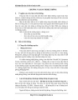
Kỹ thuật lắp ráp và bảo trì máy vi tính - Chương 6
 7 p |
7 p |  197
|
197
|  65
65
-

Kỹ thuật lắp ráp và bảo trì máy vi tính - Chương 2
 33 p |
33 p |  201
|
201
|  64
64
-

Bài giảng cấu trúc, lắp ráp và bảo trì máy tínhTrang 11 : Cấu trúc cơ bản
 71 p |
71 p |  187
|
187
|  55
55
-

Bài giảng Bảo trì hệ thống: Phần II - ĐH Sư phạm Huế
 46 p |
46 p |  208
|
208
|  42
42
-
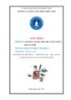
Giáo trình Lắp ráp, cài đặt, bảo trì và sửa chữa máy vi tính (Ngành: Tin học ứng dụng - Trung cấp) - Trường Cao đẳng Cộng đồng Đồng Tháp
 212 p |
212 p |  32
|
32
|  11
11
Chịu trách nhiệm nội dung:
Nguyễn Công Hà - Giám đốc Công ty TNHH TÀI LIỆU TRỰC TUYẾN VI NA
LIÊN HỆ
Địa chỉ: P402, 54A Nơ Trang Long, Phường 14, Q.Bình Thạnh, TP.HCM
Hotline: 093 303 0098
Email: support@tailieu.vn








